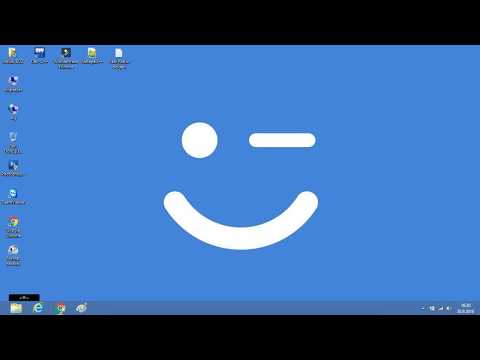
İçerik
- Uplay'in çökmeye veya donmaya devam etmesinin nedenleri nelerdir?
- Kilitlenmeye devam eden Uplay istemcisinde sorun giderme
- Önerilen okumalar:
- Bizden yardım alın.
Oyun kataloğu henüz Steam'inkiyle aynı seviyede olmasa da, Ubisoft’un Uplay'i çok çeşitli yüksek kaliteli oyunlara sahiptir ve dünyanın her yerinden milyonlarca oyuncu onu çok iyi bir alternatif dijital dağıtım platformu olarak görmektedir. Uplay istemcisinin kendisi genellikle kararlıdır, ancak bazı kullanıcılar programın sonlarında çökmeye veya donmaya devam ettiğini bildirmektedir.
Bu talihsiz kullanıcılardan biriyseniz, doğru bloga geldiğiniz için endişelenmeyin. Bu kılavuz size Uplay istemci sorunlarınızı çözmek için yapabileceğiniz çözümleri gösterecektir.
Uplay'in çökmeye veya donmaya devam etmesinin nedenleri nelerdir?
Uplay çökmesine neden olabilecek iki genel neden vardır: yazılım hataları ve donanım arızası. Uplay müşteri sorununun gerçek nedenini öğrenmek için faktörleri daraltmanız gerekir.
Olası Yazılım nedenleri
Aşağıda, göz önünde bulundurmanız gereken olası yazılım faktörleri verilmiştir.
GPU sürücüsü güncel değil.
Uplay'in çökmesine neden olan sorunların en yaygın nedenlerinden biri bozuk veya desteklenmeyen bir GPU sürücüsüdür. PC oyunlarında yeniyseniz, GPU (grafik işlem birimi), ortalama kullanıcıların video veya grafik kartları dediği şeyi ifade eder. Bir GPU, PC oyunlarında çok önemlidir ve sürücü adı verilen mini yazılımı güncel değilse veya desteklenmeyen bir sürümü çalıştırıyorsa, Uplay gibi oyunların ve istemcilerin çökmesine neden olabilir.
Varsayılan olarak, GPU'lar kullanıcıları yeni güncellemeler hakkında otomatik olarak bilgilendirmek için üretilmiştir, bu nedenle tek yapmanız gereken sürücüyü güncellemek için bu bildirimdeki talimatları izlemektir. Bildirimleri kaçırdıysanız, sürücüleri manuel olarak güncellemek için her zaman GPU'nuzun kullanıcı arayüzüne erişebilirsiniz.
Video kartı uyumlu değil.
Bazı oyunlar sınırlı sayıda mevcut GPU ile çalışacak şekilde tasarlanmıştır. Bilgisayarınız desteklenmeyen bir GPU kullanıyorsa, oyunu oynamaya devam etmek istiyorsanız onu değiştirmeniz gerekebilir.
Yanlış oyun yapılandırması.
Ayarları doğru yapılandırılmamışsa bazı oyunlar düzgün çalışmayabilir. Örneğin, GPU'nun monitörünüzün yenileme hızının ötesinde çok fazla kare hızını ateşlemesini engelleyen bir teknoloji olan VSync özelliğini ayarlamak, ekran yırtılma sorunlarına (ekran, önceki karelerin kalıntılarını görüntüler) ve hatta Ghost ile çökmelere neden olabilir. Recon Breakpoint ve diğer oyunlar. Sorun, kötü oyun tasarımı veya kodlamadan kaynaklanmaz, ancak oyun monitörünüzün kaldıramayacağı kadar yüksek bir kare hızına sahipse meydana gelebilir. Oyun kare hızı, monitör değişikliklere ayak uyduramayacak kadar hızlı olursa da olabilir.
Genel olarak oyunlarda, makinenizin kapasitesini otomatik olarak algılayan yerleşik bir sistem bulunur. Sorunları önlemek için varsayılan ayarları sisteminiz tarafından otomatik olarak yapılandırıldığı şekliyle bırakmanızı öneririz.
PS OS desteklenmiyor veya eski.
Eski veya modası geçmiş İşletim Sistemleri bazı oyunları etkileyebilir. Gereksiz çökmeleri veya donma sorunlarını önlemek için makinenizin en son işletim sistemini kullandığından emin olun.
Hafıza düşük.
Uplay istemcisinin bazı bilgisayarlarda çökmeye devam etmesinin bir başka yaygın nedeni, düşük bellek veya kaynaklardır. Uplay sorunlarının olasılığını azaltmak için oyun oynarken bilgisayarınızdaki diğer uygulamaları kapattığınızdan emin olun. Bu, bir oyun yüklemeye veya oynamaya çalışırken makinenizin gerekli kaynaklara sahip olmasını sağlar.
Diğer yazılım bakım sorunları.
Bilgisayarınızla ilgili bozuk bir sabit sürücü veya bozuk bir önbellek gibi diğer sorunlar, Uplay istemcisini ve oyunlarınızı olumsuz etkileyebilir. Scandisk ve Disk Birleştiricisi'ni çalıştırmak veya önbelleği yenilemek gibi deneyebileceğiniz birkaç Windows sorun giderme adımı vardır.
Ağ hataları.
Bazı durumlarda, internet bağlantısı yavaşsa veya bağlantı kesiliyorsa Uplay çökmeye devam edebilir. Sorun devam ederse İnternet Sunucu Sağlayıcınızdan (ISS) yardım alarak internet bağlantısı sorununuz olmadığından emin olun.
Donanım nedenleri
Arızalı bir CPU, uyumsuz ekran kartı veya yetersiz bellek (RAM), oyun deneyiminizi etkileyebilecek yaygın donanım sorunlarından yalnızca birkaçıdır. Tipik olarak, makineniz ne kadar yeni, daha hızlı ve daha güçlü olursa, Uplay istemcisi ve oyunlarında performans ve çökme sorunları yaşama olasılığınız o kadar az olur.
Uplay istemciniz, siz tüm yazılım faktörlerini göz önünde bulundurduktan sonra bile daha sık çöküyor veya donuyorsa, muhtemelen işlerin donanım tarafını kontrol etmenin zamanı gelmiştir.
Makinenizin hangi yönünü iyileştirmeniz gerektiği konusunda size yol gösterebilecek bir arkadaşınız veya uzmanla konuşmanızı öneririz. Bilgisayarınızı yükseltemiyorsanız bunu yapın.
Kilitlenmeye devam eden Uplay istemcisinde sorun giderme
Bunlar, herhangi bir Uplay sorununu gidermeye çalışabileceğiniz olası çözümlerdir.
- GPU sürücü güncellemelerini kontrol edin.
Sürücü güncellemelerini kontrol etmek için kesin adımlar, kullandığınız grafik kartına bağlıdır. GPU'lar genellikle kendi programları veya Kullanıcı Arayüzleri (UI) ile birlikte gelir. Örneğin, bir Nvidia yonga seti kullanıyorsanız, Nvidia grafik kartınızı rahatça güncellemek için GeForce Experience programını yüklemek isteyeceksiniz.
Bir AMD Radeon GPU'nuz varsa, sürücüleri güncellemek için kullanabileceğiniz birkaç seçenek vardır: resmi AMD web sitesi aracılığıyla ve bilgisayarınızdaki AMD Radeon Ayarlarını kullanarak.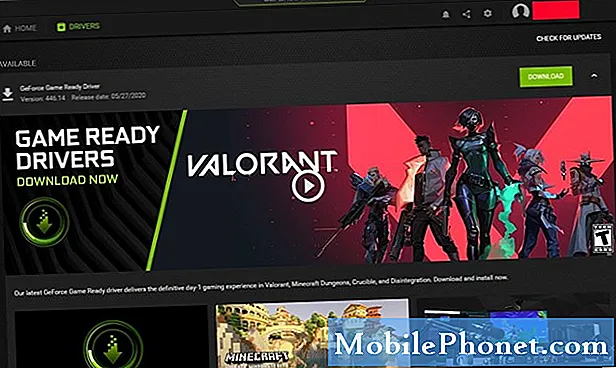
- GPU'nun uyumlu olup olmadığını iki kez kontrol edin.
Uplay yalnızca bir oyun oynarken çökmeye devam ederse, uyumsuzluktan kaynaklanıyor olabilir. Söz konusu oyunun kullandığınız GPU'yu destekleyip desteklemediğini kontrol ettiğinizden emin olun.
Desteklenen GPU kartlarını kontrol etmek için oyun özetini Uplay mağazasında bulabilirsiniz.
- Oyun ayarlarını değiştirin.
Kilitlenme veya donma sorunlarını en aza indirmek için, oyunun önerdiği varsayılan yapılandırmayı kullandığınızdan emin olun. Ne yaptığınızı bilmiyorsanız, performansı etkileyebilecek oyun ayarlarını değiştirmekten kaçının.
Oyunun seçenekler ekranını ziyaret edin ve bir öğeyi değiştirmenin çökme sorununu çözüp çözmediğine bakın. Nasıl devam edeceğinizden emin değilseniz, oyun normal şekilde çalışana kadar seçenekleri devre dışı bırakmak veya etkinleştirmek için bir deneme yanılma yaklaşımı deneyebilirsiniz.
Hala hiçbir şey çalışmıyorsa ve Uplay çökmeye devam ediyorsa aşağıdaki sorun giderme adımlarının geri kalanını deneyin.
- Oyun ve yazılım güncellemelerini yükleyin.
Bazı oyunlar güncellenmemişse çökebilir. Yalnızca çoğu zaman çevrimdışı oynuyorsanız, internete düzenli olarak bağlandığınızdan emin olun.
Sürekli internet bağlantısı gerektiren oyunlar oynuyorsanız, güncelleme bir sorun olmamalıdır, bu nedenle tek yapmanız gereken bilgisayarınızın İşletim Sisteminin güncel olmasını sağlamaktır. - Arka planda çalışan diğer uygulamaları veya programları kapatın.
Bilgisayarınızın kaynakları azaldığında Uplay oyunları çökebilir. Bunun olmamasını sağlamak için oyunu tekrar çalıştırmadan önce diğer programları veya oyunları kapatmayı deneyin. Ne yapmanız gerektiğini öğrenmek için aşağıdaki adımları izleyin:
-PC'nizi kapatın.
- Bilgisayarı tekrar açın.
-Windows'a döndüğünüzde Ctrl-Alt-Del.
-Açılan "Programı Kapat" penceresinden, bu listede görünmesi gereken yalnızca iki öğe şunlardır: Explorer ve Systray.
-Açık Görev Yöneticisi.
-İşlemler Sekmesi altında, öğeyi vurgulayıp simgesine tıklayarak ihtiyacınız olmayan diğer programları kapatın. Görevi bitir alttaki düğme. Not: Kritik Windows uygulamaları kapanmayabilir.
-Gereksiz programları kapattıktan sonra oyunu tekrar başlatın ve ne olacağını görün.
- Sabit sürücüyü optimize edin.
Sabit diskler bazen bazı sektörlerde hatalara yol açabilecek sorunlarla karşılaşabilir. Fazla mesai, sabit diskler dağınıklık nedeniyle verimsiz hale gelebilir. Sabit sürücüyü biraz hızlandırarak sorunları düzeltip düzeltemeyeceğinizi görmek için Drive Optimizer seçeneğini kullanmayı deneyin.
Bunu nasıl yapacağınız aşağıda açıklanmıştır:
-Kontrol Panelini açın.
-Sistem ve Güvenlik'e gidin.
Yönetimsel Araçlar'a tıklayın.
-Seç Analiz et ve sonra Optimize et her bağlı sürücüdeki seçenekler.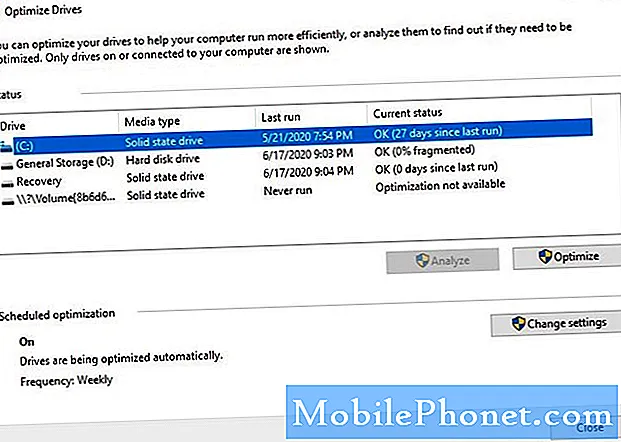
- Geçici dosyaları silin.
Bazen bir oyun sorununu çözmek için gereken tek şey geçici dosyaları temizlemektir. Bunu nasıl yapacağınızı aşağıda öğrenin.
Ekranınızın sol alt köşesindeki Başlat menüsünü (Windows logosu) ve ardından Ayarlar simgesini tıklayın.
-Sistem'e tıklayın.
-Saklama'ya tıklayın.
-Şimdi yer boşalt'ı tıklayın.
-Tarama işleminin tamamlanmasını bekleyin.
-Saldırmak istediğiniz dosyaları seçin, ardından Dosyaları kaldır'ı tıklayın.
-Temizleme işleminin tamamlanmasını bekleyin. - Yavaş veya kesintili internet bağlantısını kontrol edin.
Bazen bir bilgisayarın internet bağlantısı düzensizse Uplay düzgün çalışmayabilir. İnternet bağlantınızın yavaş, kesintili veya var olmadığını düşünüyorsanız, ISS'nizle çalışın.
- Uplay'i silin ve yeniden yükleyin.
Yukarıdaki tüm çözümleri uyguladıktan sonra Uplay hala çöküyorsa veya donuyorsa, onu silebilir ve yeniden yükleyebilirsiniz. Bu bazen belirli hatalarda işe yarayabileceği gibi, bilgisayarınızın benzersiz yazılım ortamı nedeniyle ortaya çıkabilecek diğer sorunlar için de işe yarayabilir.

- Bilgisayar donanımınızda sorun giderin.
Bazı Uplay oyun sorunları, yalnızca zayıf veya kötü donanım performansından kaynaklanır. Bilgisayarınız genellikle her şeyde yavaşsa, özellikle oyun oynarken, bir donanım sorununuz olduğuna işaret edebilir.
Aynı şey, oyunlarınız bu kılavuzdaki tüm sorun giderme işlemlerini yaptıktan sonra bile sürekli çöküyorsa söylenebilir.
Bilgisayar teknisyeninizden veya bilgisayarlar hakkında bilgi sahibi olan tanıdığınız birinden tavsiye alın.
Önerilen okumalar:
- PS4'te Call of Duty Warzone Çökmesi veya Donması Nasıl Onarılır
- PS4 CE-34878-0 Hatası Nasıl Onarılır | Kolay Çözümler
- Nintendo Switch'te Fortnite Kilitlenme Sorunu Nasıl Onarılır
- GTA 5 Yüklenmiyorsa veya Kilitlenmeye Devam Ediyorsa Ne Yapmalı | PS4
Bizden yardım alın.
Telefonunuzla ilgili sorunlar mı yaşıyorsunuz? Bu formu kullanarak bizimle iletişime geçmekten çekinmeyin. Yardım etmeye çalışacağız. Görsel talimatları takip etmek isteyenler için de videolar oluşturuyoruz. Sorun giderme için TheDroidGuy Youtube Kanalımızı ziyaret edin.


